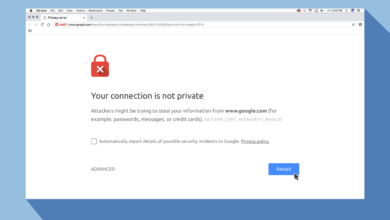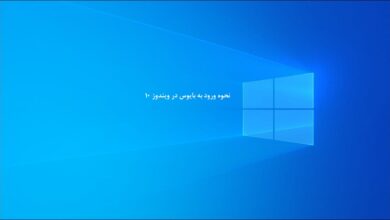آموزش نصب محیط گرافیکی دسکتاپ بر روی اوبنتو سرور

محیط گرافیکی برای اوبونتو یکی از مواردی است که فروشندگان سرور مجازی زیاد درخواست آن را مشاهده می کنند و بسیار افرادی وجود دارند که برای این هدف، به نصب اوبونتو دسکتاپ می پردازند. لازم نیست که برای داشتن محیط گرافیکی برای اوبونتو حتما نسخه ی دسکتاپ آن را نصب شود ، در نسخه سرور این سیستم عامل که ما روی سرویس سرور های مجازی ارائه می دهیم هم می توان محیط گرافیکی دسکتاپ نصب و با استفاده از VNC به آن متصل شد. با ما همراه باشید تا بر روی اوبنتو سرور محیط گرافیکی دسکتاپ و سرویس VNC برای اتصال به آن نصب کنیم.
اوبنتو دارای چندین محیط گرافیکی می باشد که در این آموزش ما به نصب دسکتاپ Unity که دسکتاپ پیشفرض این سیستم عامل می باشد می پردازیم.
ابتدا سیستم را بروزرسانی کنید :
sudo apt-get update && sudo apt-get upgrade
اگر می خواهید دسکتاپ را با نرم افزار های پیش فرض آن یعنی مرورگر ، آفیس و … نصب کنید از دستور زیر استفاده کنید :
sudo apt-get install ubuntu-desktop gnome-panel gnome-settings-daemon metacity nautilus gnome-terminal
اگر مایل به نصب دسکتاپ بدون نرم افزار های ذکر شده هستید از دستور زیر استفاده کنید :
sudo apt-get install --no-install-recommends ubuntu-desktop gnome-panel gnome-settings-daemon metacity nautilus gnome-terminal
بعد از نصب دسکتاپ باید VNC Server را برای اتصال به دسکتاپ نصب کنیم ، که با دستور زیر امکان پذیر می باشد :
sudo apt-get install vnc4server
سپس فایل ~/.vnc/xstartup را ویرایش کنید :
nano ~/.vnc/xstartup
و محتویات آن را با محتویات زیر جایگزین کنید :
#!/bin/sh # Uncomment the following two lines for normal desktop: # unset SESSION_MANAGER # exec /etc/X11/xinit/xinitrc [ -x /etc/vnc/xstartup ] && exec /etc/vnc/xstartup [ -r $HOME/.Xresources ] && xrdb $HOME/.Xresources xsetroot -solid grey vncconfig -iconic & x-terminal-emulator -geometry 80x24+10+10 -ls -title "$VNCDESKTOP Desktop" & x-window-manager & gnome-panel & gnome-settings-daemon & metacity & nautilus &
VNC را اجرا کنید :
vncserver :1
حال می توانید در سیستم خود با نرم افزار هایی مانند VNC Viewer و … با پورت ۵۹۰۱ و آیپی سرور به دسکتاپ اوبنتو سرور خود وصل شوید.